Ubicación de los menús
Gestiona las distintas ubicaciones de tus menús de navegación.

Web >>> Apariencia >>> Menús >>> Gestionar ubicaciones

Lista de ubicaciones de los menús
Nuestro sistema proporciona varias Ubicaciones de Menú para tus menús de navegación:
- Primaria.
- Secundaria.
- Móvil.
- Pie de página.
- Tercero.
- Cuarto.
- Secundaria móvil.
- Cuenta conectada.
- Cuenta conectada.
Ten en cuenta que si utilizas un sitio multilingüe (como el ejemplo anterior), habrá una ubicación independiente para cada idioma. De esta forma, podrás configurar menús traducidos específicos para tus diferentes idiomas.
En algunos casos, sólo se utilizará la ubicación principal, pero utilizar ubicaciones adicionales puede mejorar la experiencia de tus clientes, ¡así que no dudes en experimentar con ellas!
En la vista principal, puedes seleccionar directamente qué menú quieres que aparezca en cada Ubicación del Menú. Sin embargo, no todas las Ubicaciones del Menú aparecen por defecto.
Menús de cabecera
Se espera que las ubicaciones del Menú Primario, Secundario, Tercero y Cuarto aparezcan en el área del Encabezado de tu sitio web. Así que tendrás que colocar los elementos correspondientes a través de la sección Apariencia >>> Personalizar >>> Cabecera:
Menús de cabecera.
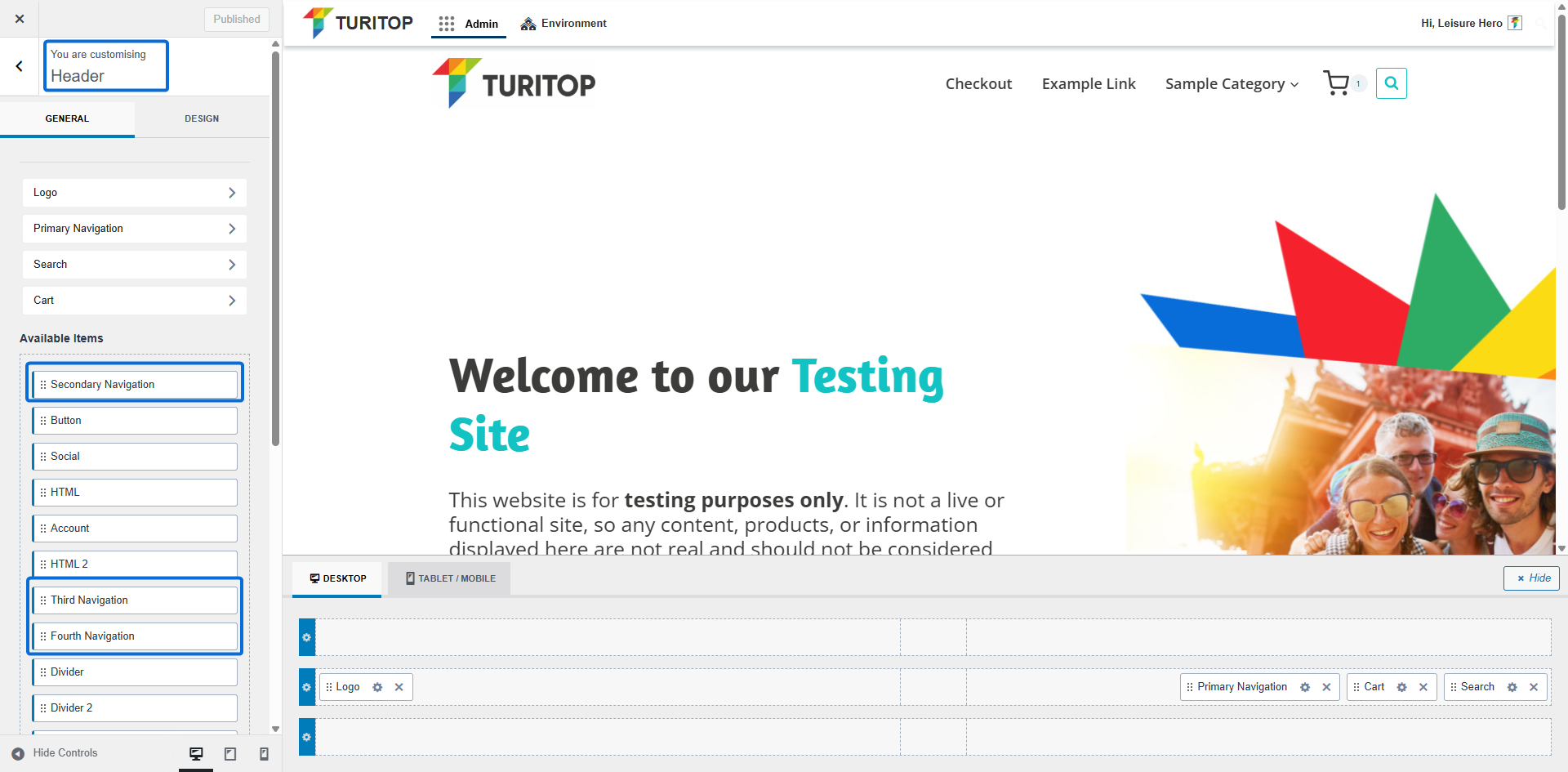
En el siguiente ejemplo, configuraremos la Navegación Secundaria encima de la Navegación Primaria y después en la parte inferior de ésta:
Configurar una navegación secundaria.
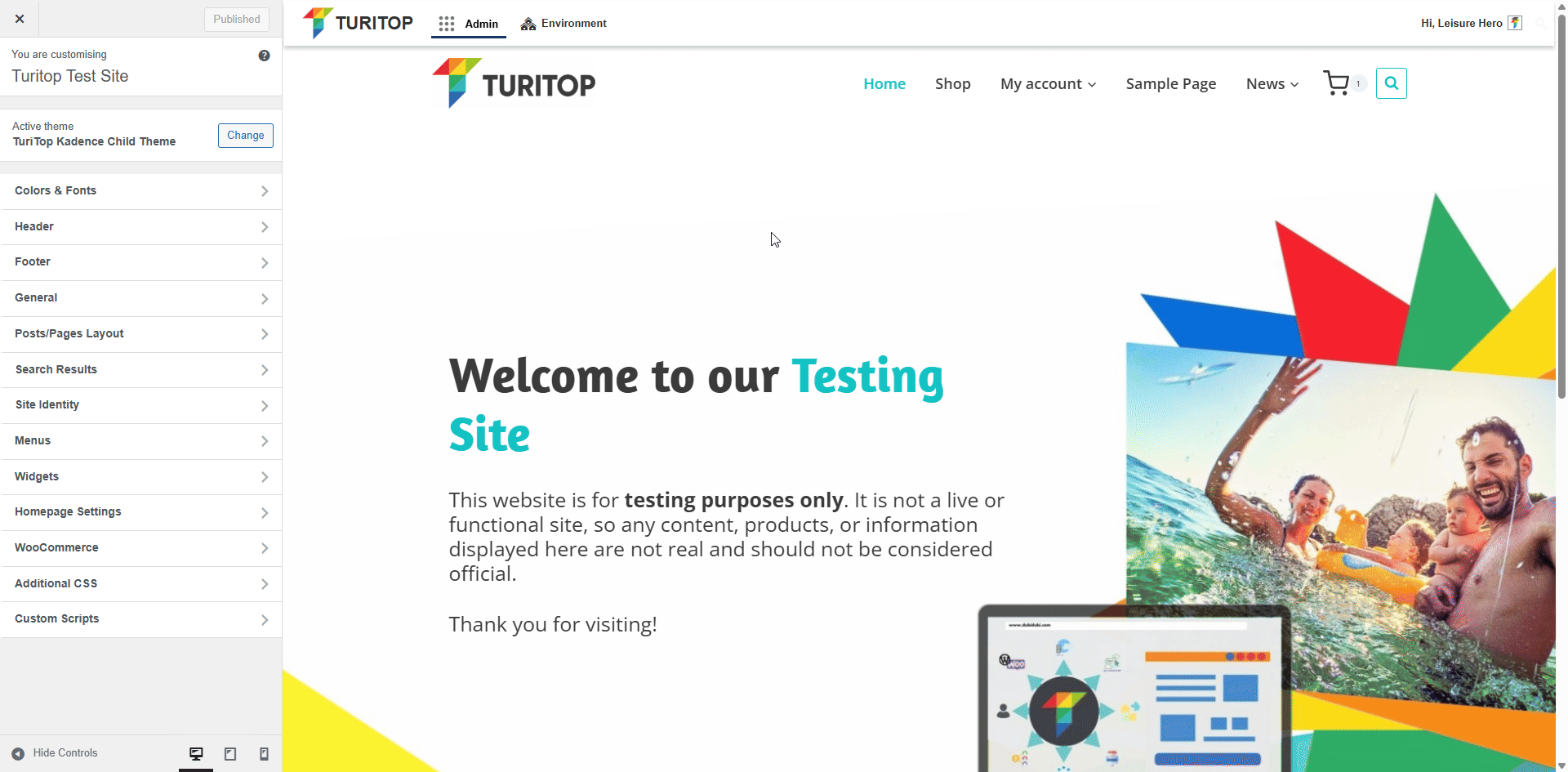
Por supuesto, puedes hacer lo mismo con los elementos Tercera Navegación y Cuarta Navegación. ¡Utilízalos también si necesitas crear una navegación avanzada para tu sitio!
Menú Pie de Página
La ubicación Pie de página funciona de forma similar a la anterior, pero en este caso, sólo disponemos de un elemento y un menú. Es útil para proporcionar una opción de navegación extra cuando el usuario se desplaza hasta el final de tu página o para añadir tu información legal. Ve a Apariencia >>> Personalizar >>> Pie de página y arrastra el elemento Navegación a pie de página a una columna:
Banner principal
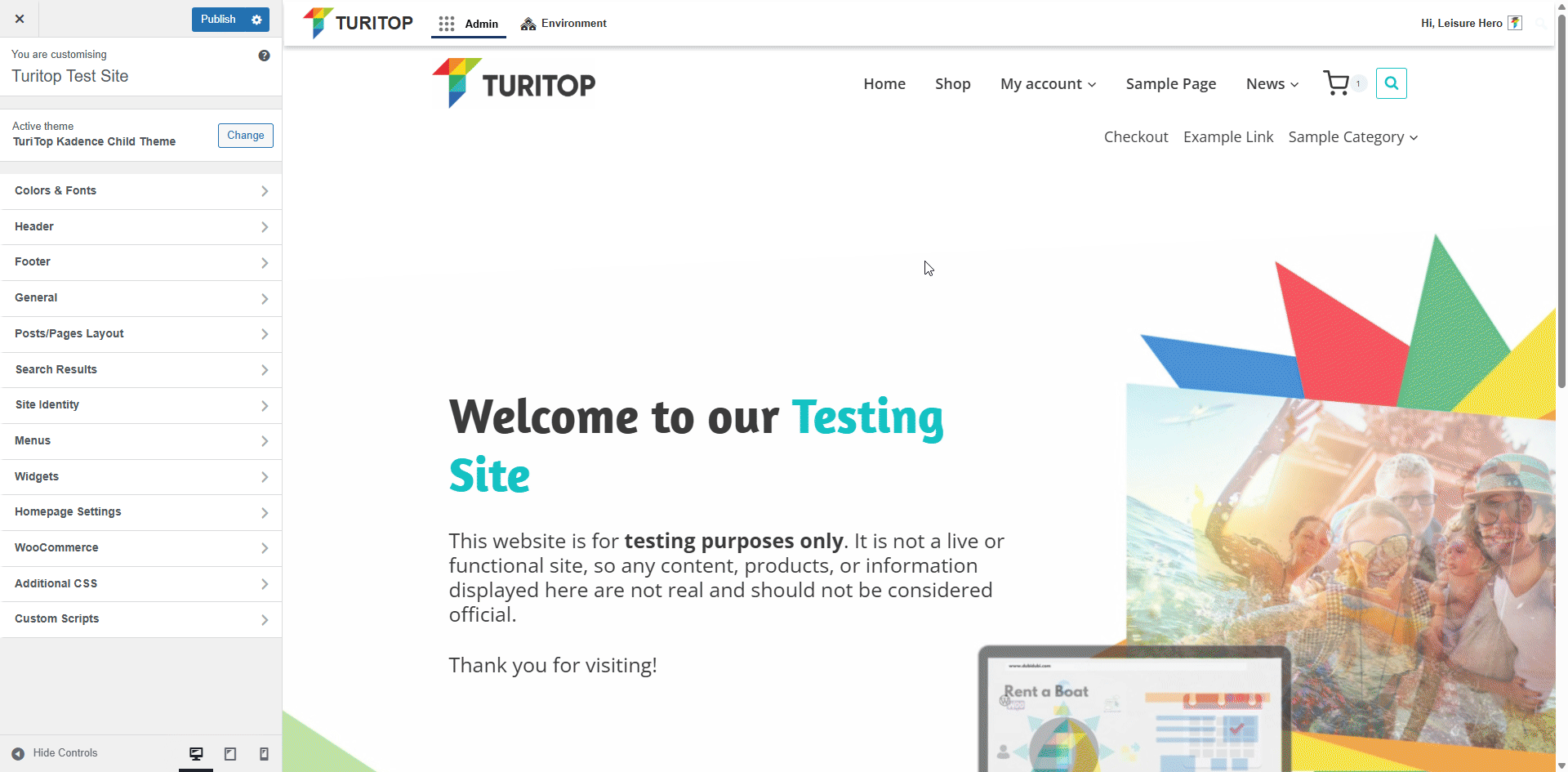
Menús móviles
Por defecto, la versión móvil de tu sitio muestra el menú asignado a la ubicación Menú principal. Sin embargo, si quieres utilizar un menú móvil alternativo o secundario, puedes configurarlo fácilmente accediendo a Apariencia >>> Personalizar >>> Encabezado y, a continuación, cambiando a la vista Tablet/Móvil. Desde ahí, puedes asignar un menú diferente, como se muestra en el ejemplo siguiente.
Banner principal
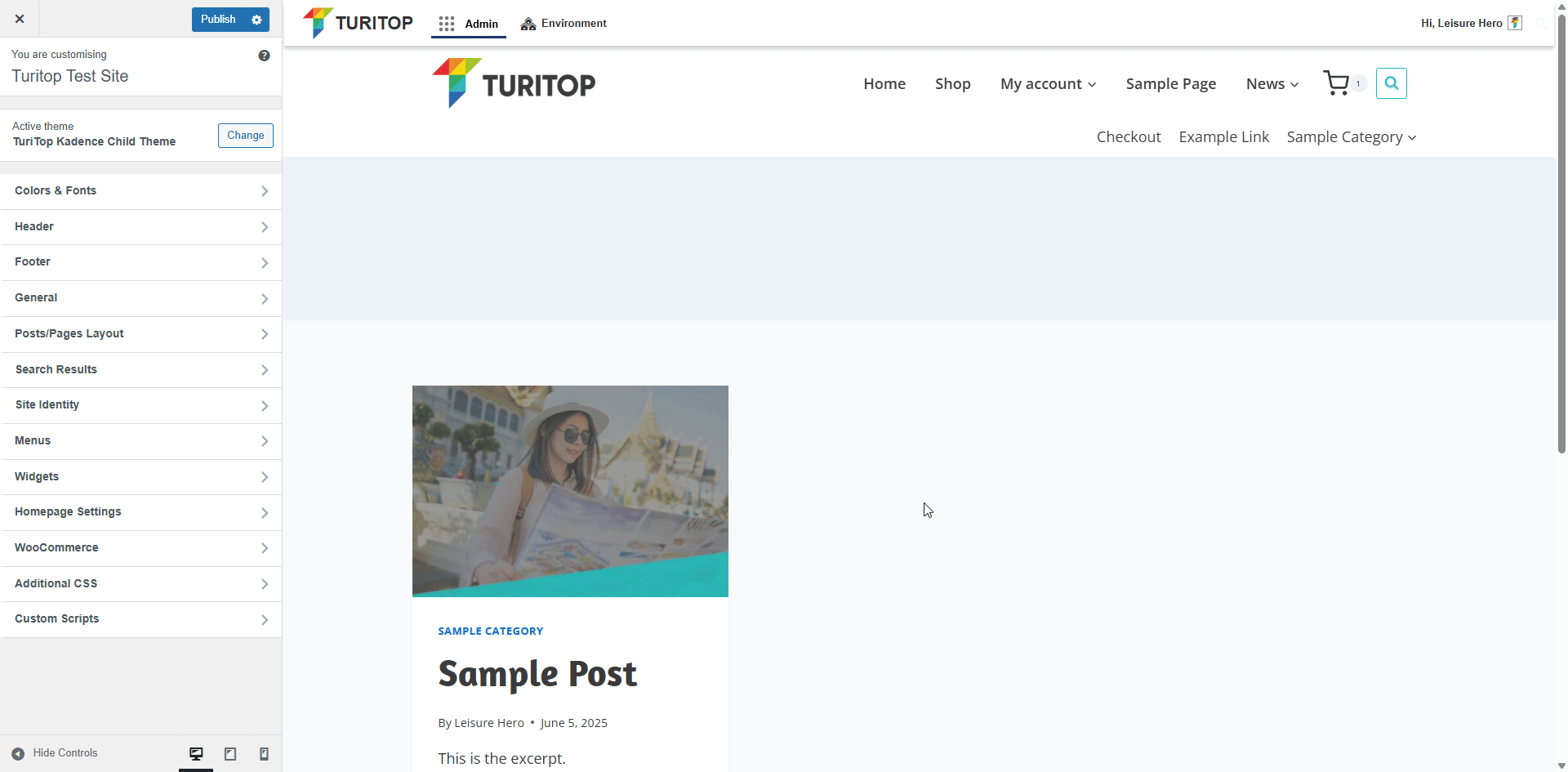

Los elementos «Navegación móvil» y «Navegación móvil 2» no aparecerán si no cambias a la vista Tablet/Móvil.
Menús de Cuentas Conectadas y Desconectadas
Se trata de ubicaciones de Menú especiales diseñadas para sitios que permiten el registro de usuarios o clientes. Cuando se asigna un menú a la ubicación Cuenta conectada, éste sustituirá automáticamente al Menú principal para los usuarios que han iniciado sesión.
A la inversa, si configuras un menú en la ubicación del menú Cuenta desconectada , éste sustituirá a la ubicación del menú Principal cuando el usuario no haya iniciado sesión.

